先日、いつも通りインスタグラム(Instagram)アプリを開くと、急に英語表記になっていました。
ボタンの配置は変わらないので操作は出来るのですが、気持ち悪いので日本語に直しました。
なぜか、普通に言語設定で日本語を選択しても直らないことがあったので、インスタグラム(Instagram)アプリの言語設定を日本語に設定する方法を解説します。
インスタグラム(Instagram)が急に英語表記に!
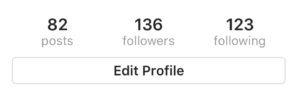
↑プロフィール画面の投稿数、フォロワー人数、フォロー人数を表示しているところが英語表記になっている。
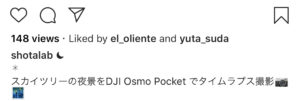
↑投稿画面の再生数、いいねした人を表示しているところが英語表記になっている。
上の画像をみてもらえばわかりますが、普段日本語で表記されているはずの文字が英語表記になっていて、英語が苦手な私にとっては何がなんだかさっぱり、お手上げです…。ちょっと盛った。
このように英語表記になってしまって、日本語表記に直したいという方は下の日本語表記に直す方法を参考にしてください。
これをいい機会に英語になれていくんだ!という方はそもまま英語表記でどうぞ。そういう方はそもそもこのページをみてるはずないと思いますが。笑
インスタを英語表記に直す方法!
インスタグラムはユーザーごとに設定画面が少しずつ異なっている点があるようです。これにより、少しだけですが人によって操作が変わってきますので、途中「Aパターン」「Bパターン」に分けて解説してます。
自分のインスタグラムアプリの表示に合ったパターンの解説を見ながら操作を進めてください。
①設定画面を開く
まず、インスタグラム(Instagram)の自分のプロフィール画面のページを表示します。
次に、右上の「三本線」をタップしてください。
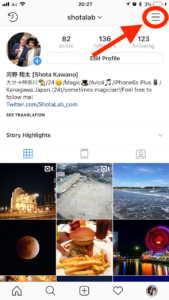
右側からメニューが現れますので、下の方にある「Setting(歯車マーク)」をタップします。
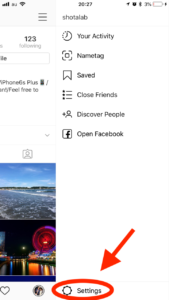
②「Language」を選択
なぜかユーザーごとに表示が異なっているようなので、自分のインスタグラムアプリに合うほうを見ながら操作を進めてください。現状把握している時点で2パターンあります。
※Aパターン(「Language」を選択)
表示されたメニューの中から「Language」を見つけてタップします。
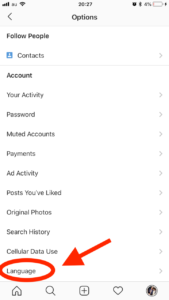
※Bパターン(「Language」を選択)
表示されたメニューから「Account」をタップします。
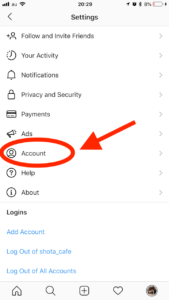
表示されたメニューから「Language」をタップします。
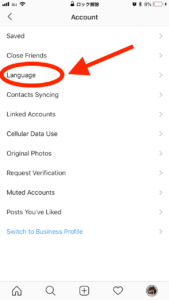
③「日本語」を選択 ※注意点あり
表示された言語メニューの中から下の方にある「日本語」をタップします。
一番上の「SystemDefault」の日本語を選んでも日本語にならないので注意!!
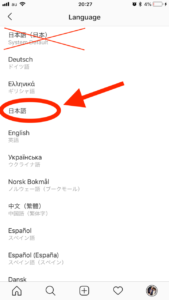
〆
今回は、インスタグラム(Instagram)アプリの言語設定を日本語に設定する方法を解説しました!
インスタグラム(Instagram)は世界的にヒットしているアプリなので、少し不具合が起きると広範囲、大多数の方に影響がでますね。それほどすごいサービスなんだなと実感します。
インスタグラム(Instagram)のタグをコピーする方法を解説したページもあるので良かったらご覧ください↓
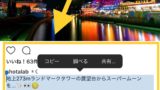
楽しいインスタライフを!
それではまた( ^_^)/~~~
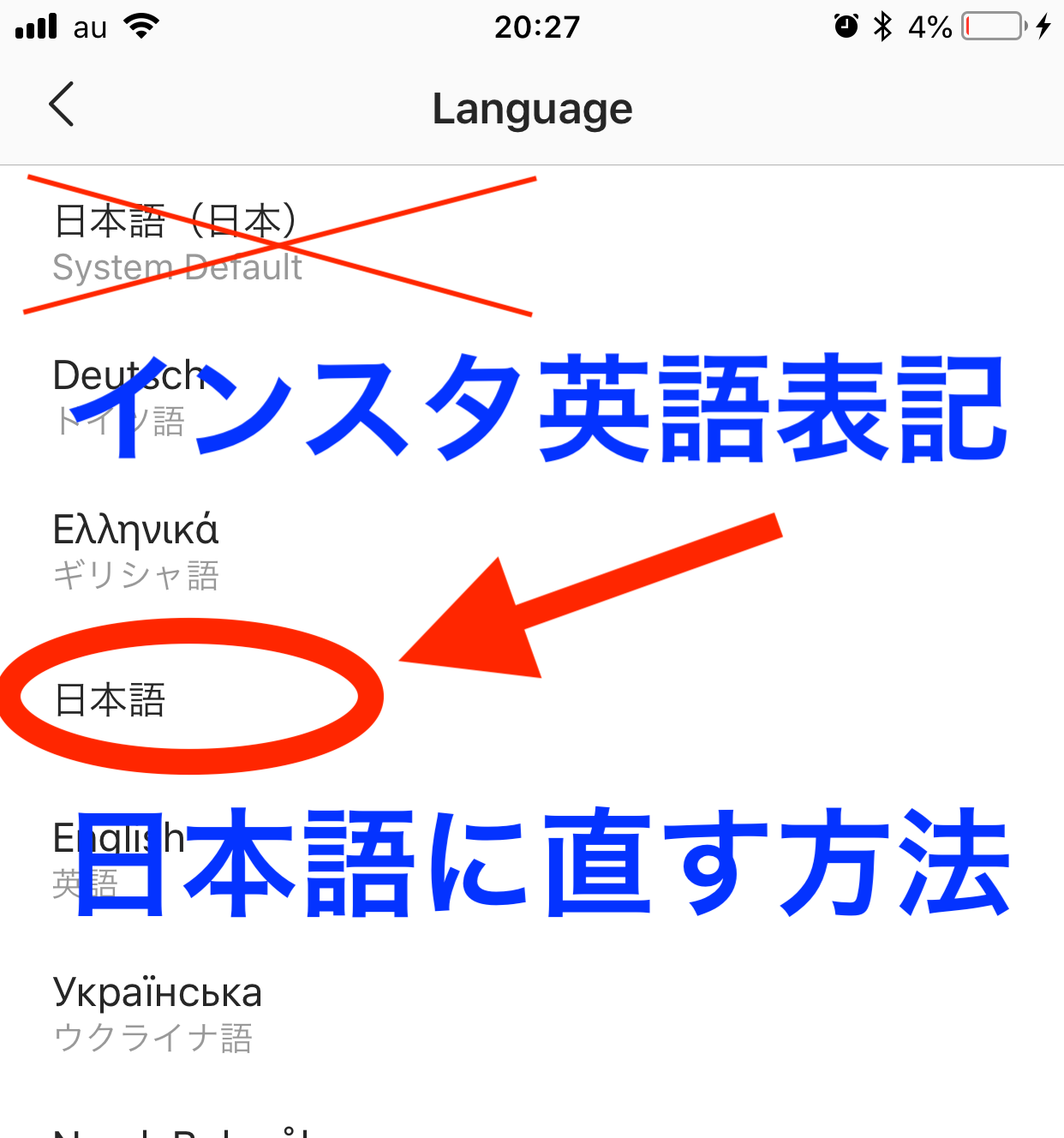


コメント